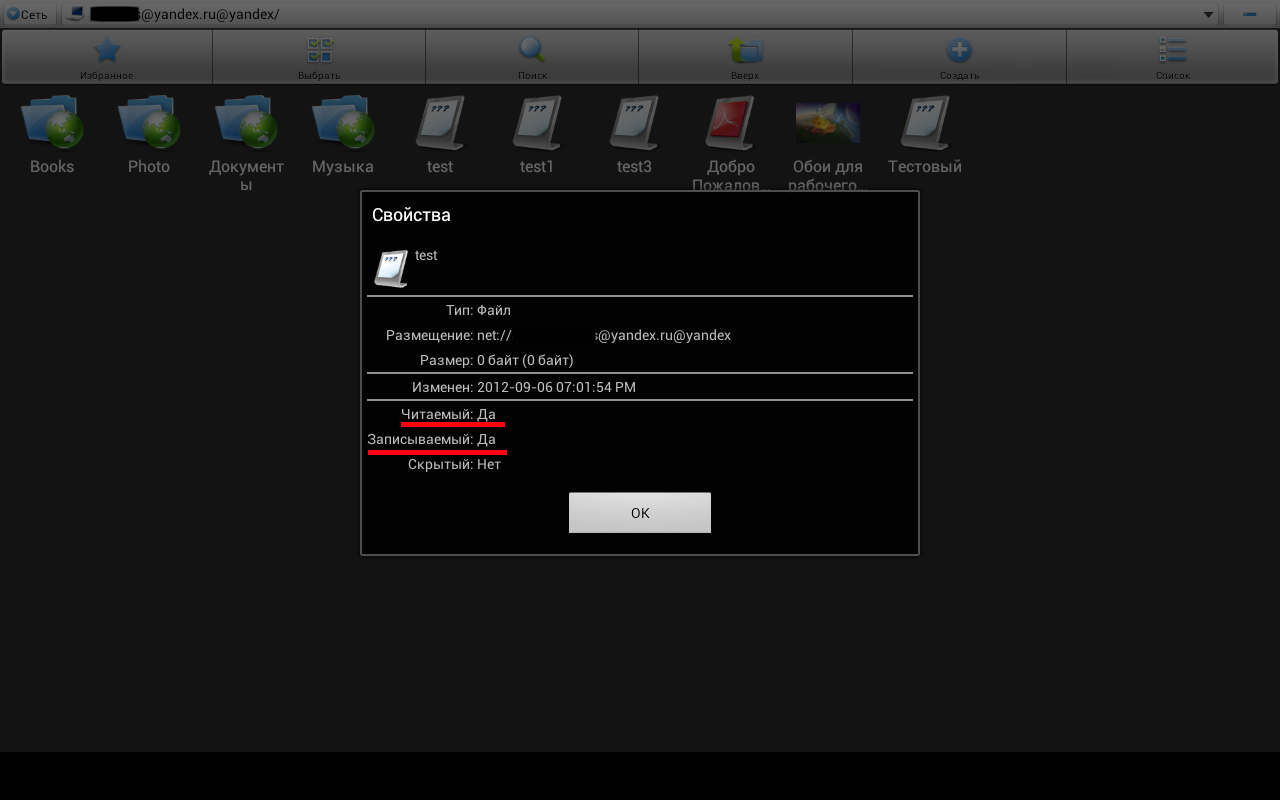Kaks Yandexi kettakontot ühes arvutis. Ühendame mitu Yandex.Diskit Linuxis - lend tasuta reklaamide pilvedesse
Meie saidi viimases artiklis kirjeldasime mobiilseadmete funktsiooni Yandex.Disk. Selle teenuse 100% -liseks kasutamiseks peate selle rakenduse oma arvutisse või sülearvutisse installima. See hoiab kõik teie vidinad sünkroonis ja kasutavad vajalikke faile kõikjal.
Navigeerimine
Rakenduse Yandex.Disk installimine arvutisse
Muidugi võite selle pilvesalvestuse kliendi arvutisse installimise vahele jätta ja kasutada ketta veebiversiooni. Spetsiaalse tarkvaraga töötamine on aga palju mugavam. Programmi saate alla laadida sellest Yandexi kataloogist.
TÄHTIS: sees sel hetkel Selle failimälu kliendid on töötamiseks saadaval windowsi süsteemid, alustades XP versioonist ja lõpetades kümnega, Mac OS ja Linux. Samuti on rakendusi Androidile ja iOS-ile.
Pärast programmi allalaadimist oma operatsioonisüsteem selle automaatne installimine algab ja ilmuvad käivitamisjuhised. Salve ilmub selle teenuse kaubamärgiga ikoon.
Kohe pärast programmi installimist ilmub autoriseerimisvorm. Selles peate sisestama oma Yandexi kasutajaandmed:
TÄHTIS: Kuna peate sisestama Yandexi andmed ülaltoodud vormis, peate enne Ketta installimist registreeruma selle otsingumootori teenustes. Seda tehakse Yandexi esimesel lehel. Nupp asub paremas ülanurgas.
Pärast Yandexi andmete sisestamist palub süsteem teil määrata asukoha, kuhu Disk oma kausta paigutab. Salvestades sinna failid, sünkroonivad nad need automaatselt oma serveriga.
Programm loob kausta ise. Selle vaikeasukohta saate muuta, klõpsates lingil: "Kohanda kausta asukohta" mis ilmuvad kohe pärast loa andmist.

TÄHTIS: saate oma koduarvutis igal ajal määrata selle pilveserveri kausta asukoha. Selleks minge seadetele. Seejärel klõpsake jaotises Kaust nuppu "Muuda" ja valige uus asukoht.
Kuidas arvutis Yandex.Diskit kasutada?
Selle failisalvestusprogrammi kasutamine on väga lihtne. Edastage (kopeerige, looge) failid kliendi kausta ja need sünkroonitakse teie "pilvega". Kui failid kausta ilmuvad, hakkavad nad kohe serverisse üles laadima. Mõne minuti pärast (olenevalt failide suurusest ja Interneti-kiirusest) võite minna selle teenuse veebiliidese kaudu oma Yandex.Disk-i ja vaadata sünkroonimise tulemust.
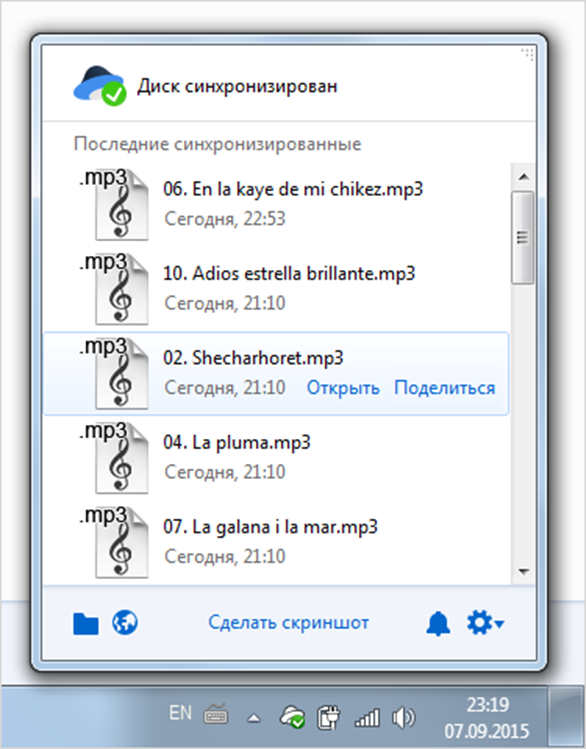
Kõigile kausta Yandex.Disk failidele pääseb nüüd juurde igast seadmest, kus on selle teenuse rakendus olemas ja see on teie kasutajanime ja parooli all lubatud.
Kui peate faili kustutama, saate seda teha tavapärasel viisil... Sel juhul teisaldatakse fail Yandex.Disk prügikasti ja hoitakse seal veel kuu aega. Seetõttu on oluline mõista, et faili kustutamisega selle teenuse kaustast arvutis ei suurendata teiste failide jaoks vaba ruumi. 30 päeva pärast suureneb see kustutuste tõttu automaatselt mittevajalikud failid korvist. Kuid seda saab teha iseseisvalt selle teenuse veebiliidese või programmimenüü kaudu
Teenus Yandex.Disk võimaldab faile kasutada mitte ainult konto omanikul, vaid ka kõigil, kel ta seda teha lubab. Failile juurdepääsu avamiseks peate sellel paremklõpsama ja soovitatud menüüst valima

Lisaks lubab selle teenuse klient oma kasutajatel avada juurdepääsu kaustadele, järgides etteantud piiranguid. Menüüle klõpsates "Jagamise seadistamine", viib süsteem teid selle teenuse veebiliidesesse, kus saate oma Yandex.Disk-i kausta pakkuda täieliku juurdepääsu või kirjutuskaitstud kujul. Sellisel juhul saate kasutajaid valida märkmik oma postkasti.
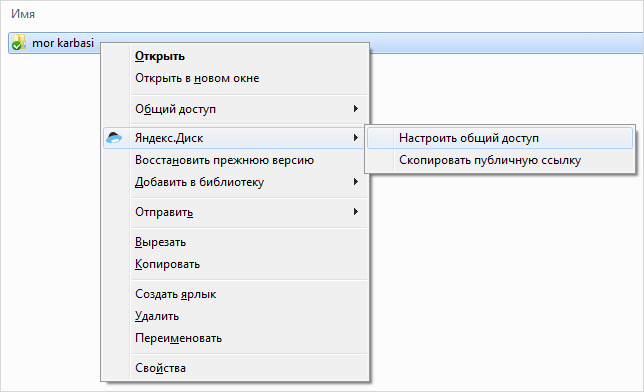
Paljud kasutajad pöörduvad pilvesalvestuse poole, et oma arvutis ruumi kokku hoida. Selleks peate konfigureerima kaustade sünkroonimise. Need eemaldatakse teie arvuti kõvakettalt, kuid jäävad serverisse.
Sünkroonimise keelamiseks peate klõpsama programmi sätete ikoonil, seejärel minema seadetele, leidma sealt vahekaardi "Sünkroonimine" ja valige need kaustad, mida te ei soovi sünkroonida. Siis peate vajutama "OKEI" ja klõpsake dialoogiboksis nuppu
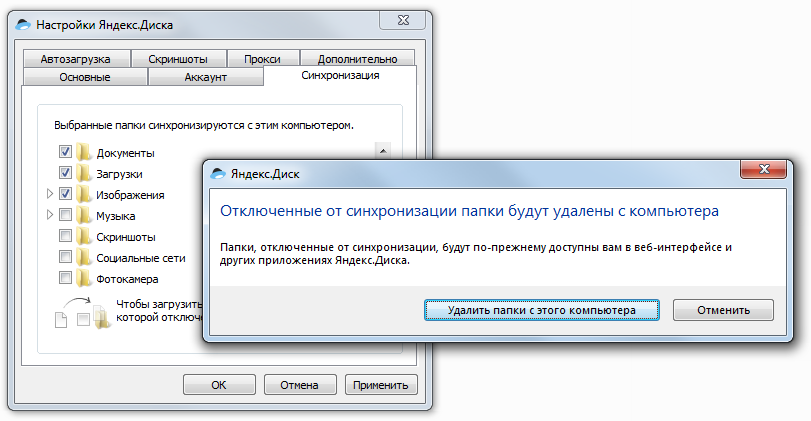
Mõnikord tuleb teil faile teisaldada kausta, mille sünkroonimine pole seadistatud. Seda saab teha järgmiselt. Avage seadete aken ja minge vahekaardile "Sünkroonimine"... Ilmuvas loendis leidke soovitud kaust ja lohistage valitud failid sinna.
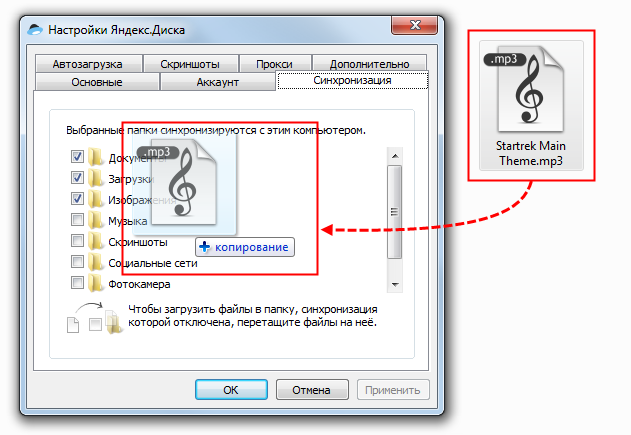
Selle tagamiseks, et fotod ja videod ei läheks katkise mälukaardi tõttu kaduma, neid kogemata ei kustutataks ega kahjustataks, määrake nende automaatne sünkroonimine väärtusele Yandex.Disk, see mitte ainult ei salvesta teie fotosid, vaid aitab ka neile juurdepääsu avada oma teiste seadmetega.
Seda on väga lihtne teha. Ühendage tahvelarvuti, nutitelefon või kaamera arvutiga. Kirjeldatud teenuse klient teeb kindlaks, kas välise andmekandja mälus on meediumifaile, ja palub teil need pilveserverisse üles laadida.
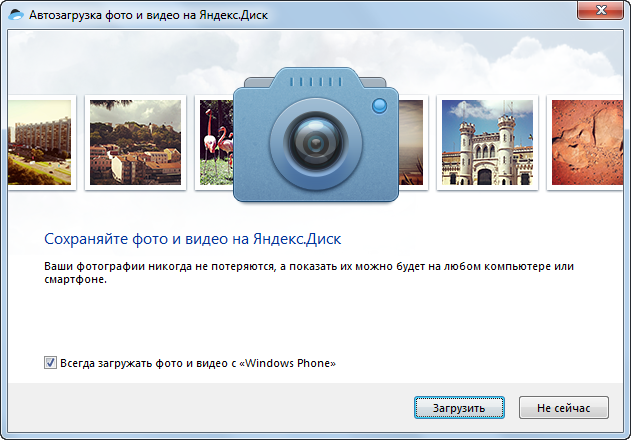
Selleks klõpsake nuppu "Lae alla"... Ja kui jätate linnukese "Laadige alati fotosid ja videoid üles", siis järgmisel korral seadme ühendamisel salvestab programm uued fotod automaatselt Yandex.Disk-i.
TÄHTIS: Just eile kuulutas Yandex.Disk välja kampaania, tänu millele saate oma kontol püsivalt veel 32 GB võrra ruumi suurendada. Selleks piisab, kui seadistate välise kettaseadme fotode ja videote automaatse laadimise üks kord.
Fotode ja videote üleslaadimisel Yandexist pilv Drive'i luuakse automaatselt kaust "Kaamera"... Kuhu kõik teie fotod ja videod salvestatakse. Saate neid hallata selle teenuse veebiversiooni kaudu.
Kui mingil põhjusel ühendate seadme arvutist lahti, siis pärast järgmist ühendust salvestatakse salvestamata ning uued fotod ja videod automaatselt Yandex.Disk-i, kui valite selle funktsiooni.
Kui te ei soovi fotosid pilveserverisse salvestada, valige välise seadme ühendamisel
![]()
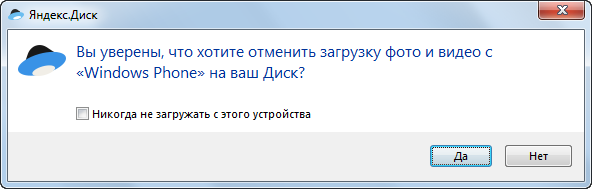
Kuidas kasutada kahte Yandex.Disk'i korraga
Esialgu antakse uutele Yandex.Disk'i kasutajatele failide jaoks ainult 10 GB ruumi. Sellest ei piisa kindlasti. Kuid kui olete mitme Yandexi konto omanik, siis miks mitte seda ruumi suurendada, kasutades samaaegselt oma arvuti Yandex.Disk'i vaimu.
Tegelikult saate korraga kasutada nii palju Yandexi kontosid, kui soovite. Kuid sel juhul peate ühelt kontolt välja logima ja teisele sisse logima.
Väljaande tehnilisest küljest on olemas ka keerulisem meetod. Kui saate luua massiivi mitmest Yandex.Diskist. Näiteks on teil 10 Yandexi kontot. Diski kasutamisel antakse teile kõigepealt 10 GB. Lihtsate matemaatiliste arvutuste abil saame failide jaoks 100 GB ruumi.
Kuid täna pole sellel eriti mõtet. Veelgi enam, Yandex.Disk'i intensiivsel kasutamisel saate tasuta mitu korda rohkem kui registreerimisel antakse. Siin on ekraanipilt kontolt, mille 262 GB on tasuta saadaval.
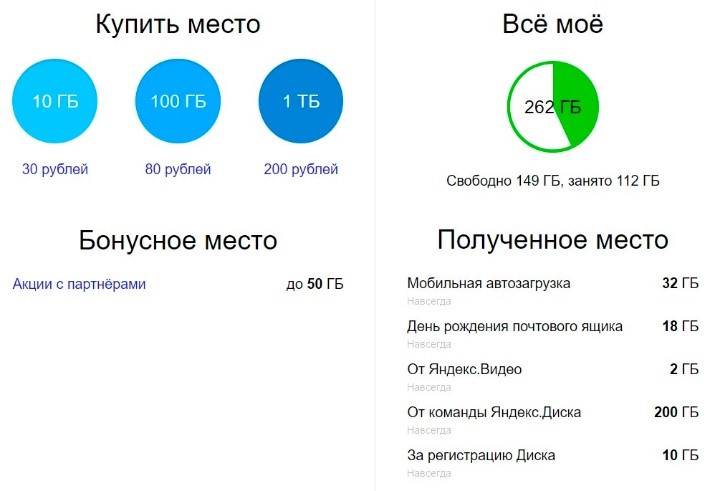
Lisaks pole mõtet omada kahte ketast ka seetõttu, et saate oma mobiilseadmetes kasutada ainult ühte rakendust Yandex.Disk. Kuid nutitelefonidele, tahvelarvutitele ja arvutitele saate installida muid pilvemälu rakendusi: Google Drive, OneDrive, Dropbox, [email protected] ja teised. See aitab võrgusalvestuse mahtu mitu korda suurendada.
VIDEO. Faili allalaadimine ja selle üldine allalaadimine (kuidas lasta teistel Internetist alla laadida)
Meeldivas suhtluses Yandex Diskiga teeb kurvaks vaid üks: väike eraldatud maht. Isegi kui on võimalus kohti lisada, pole see siiski piisav.
Yandexi arendajate rakendus ei võimalda korraga töötada mitme kontoga, standard tähendab Windows ei suuda kaardistada mitut võrguketast samalt aadressilt.
Lahendus leiti. See on tehnoloogia WebDAV ja klient CarotDAV... See tehnoloogia võimaldab teil ühenduse luua salvestusruumiga, kopeerida faile arvutist pilve ja vastupidi.
CarotDAV-i abil saate ka faile ühest salvestusruumist (kontolt) teise üle kanda.
Nõuanne: laadige alla Kaasaskantav versioon ja kirjutage programmiga kaust USB-mälupulgale. Selles versioonis eeldatakse, et klient töötab ilma installita. Nii pääsete oma hoidlatele juurde igast arvutist. Lisaks võib installitud rakendus keelduda teise eksemplari käivitamisest.

Niisiis, me oleme otsustanud tööriistade üle, jätkame nüüd rakendamist. Käivitage klient, minge menüüsse "Fail", "Uus ühendus" ja vali "WebDAV".
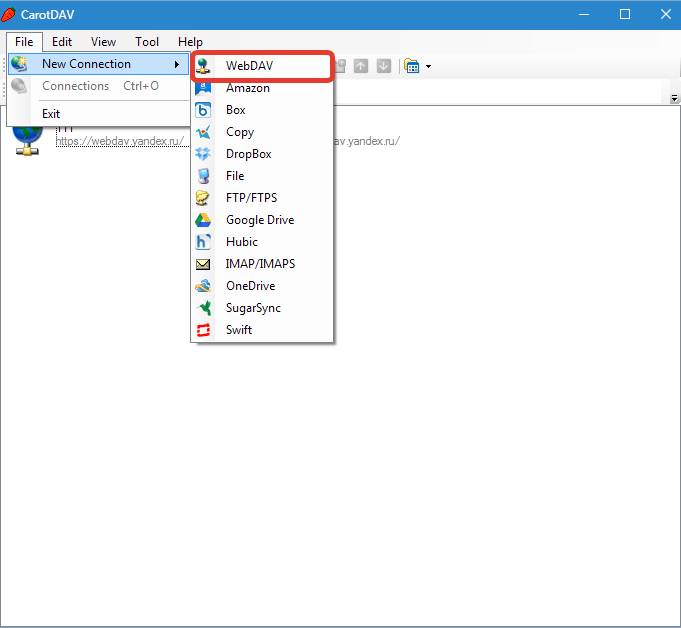
Avanenud aknas määrake meie uuele ühendusele nimi, sisestage Yandexi kontolt sisselogimine ja parool.
Põllul "URL" kirjuta aadress. Yandex Diski puhul on see järgmine:
https://webdav.yandex.ru
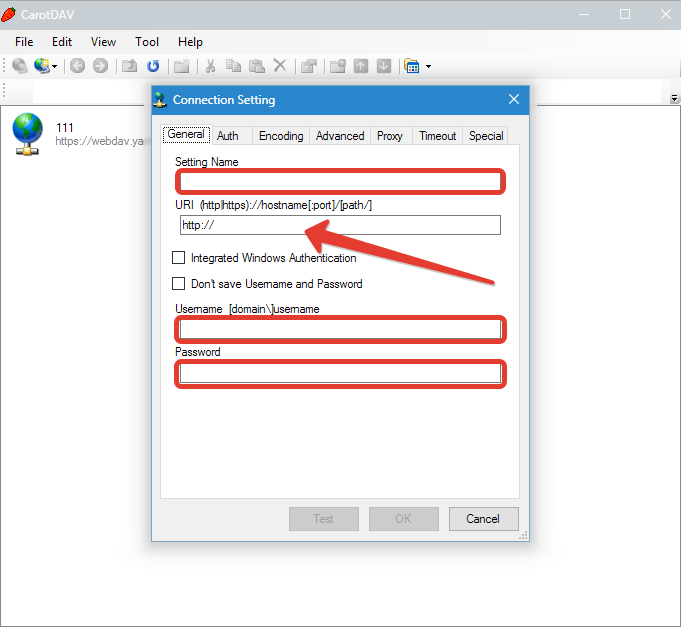
Kui soovite turvalisuse huvides iga kord oma kasutajanime ja parooli sisestada, siis märkige alloleval ekraanipildil märgitud märkeruut.
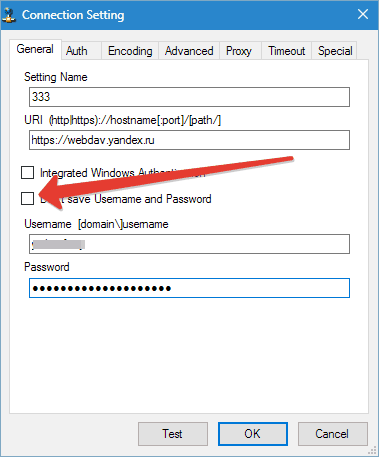
Lükake "OKEI".
Vajadusel looge mitu ühendust erinevate andmetega (sisselogimise parool).
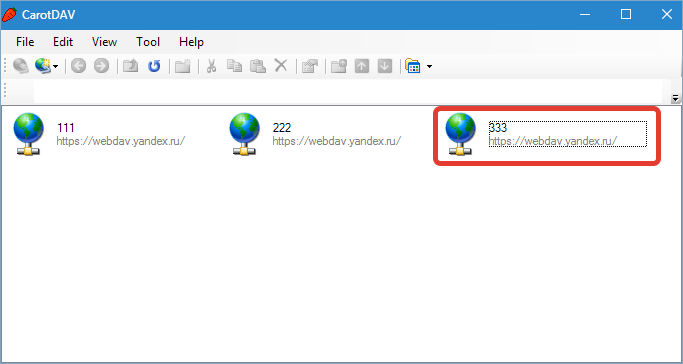
Pilv avaneb topeltklõpsates ühenduse ikoonil.
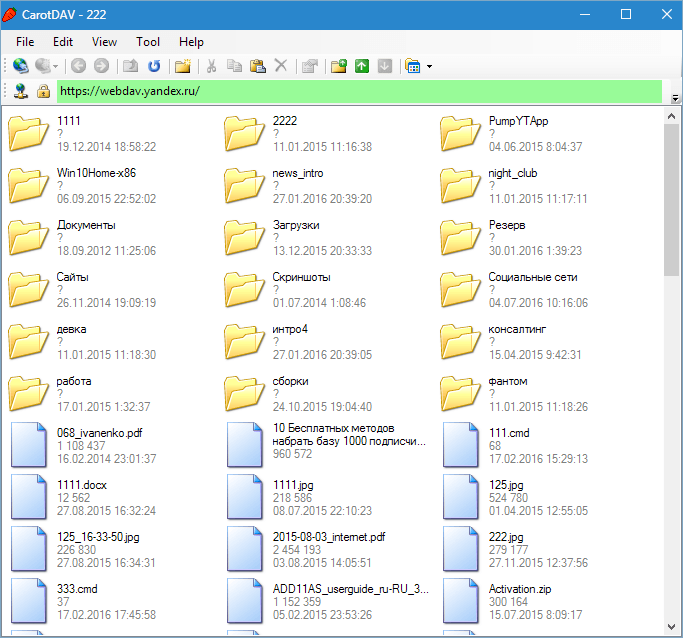
Korraga mitme kontoga ühenduse loomiseks peate käivitama programmi teise koopia (topeltklõpsake käivitataval failil või otseteel).
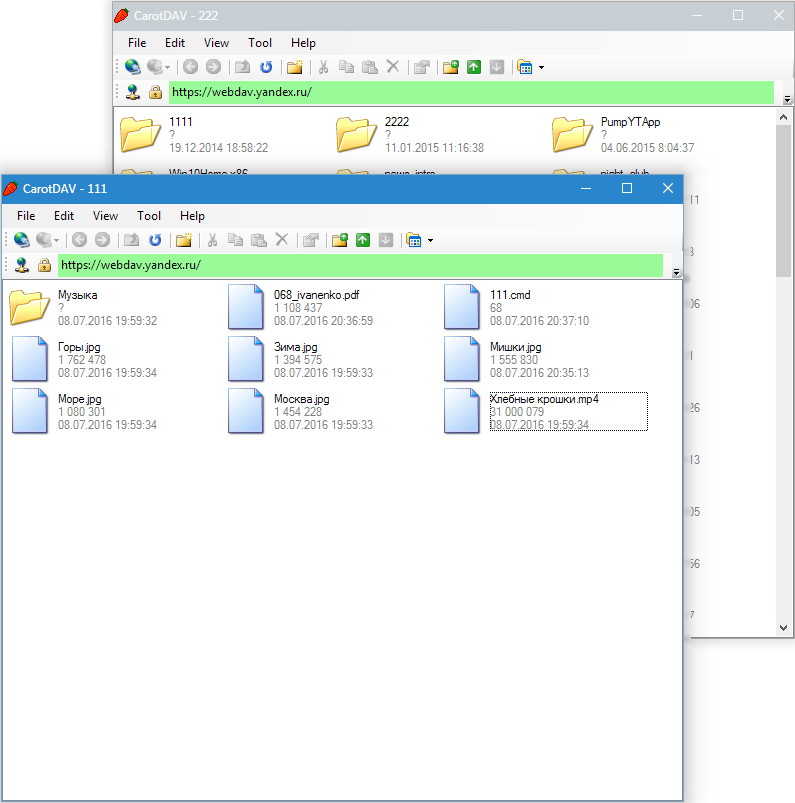
Nende akendega saate töötada nagu tavaliste kaustadega: kopeerige faile edasi-tagasi ja kustutage need. Haldus toimub kliendi sisseehitatud kontekstimenüü kaudu. Drag-n-drop töötab ka.
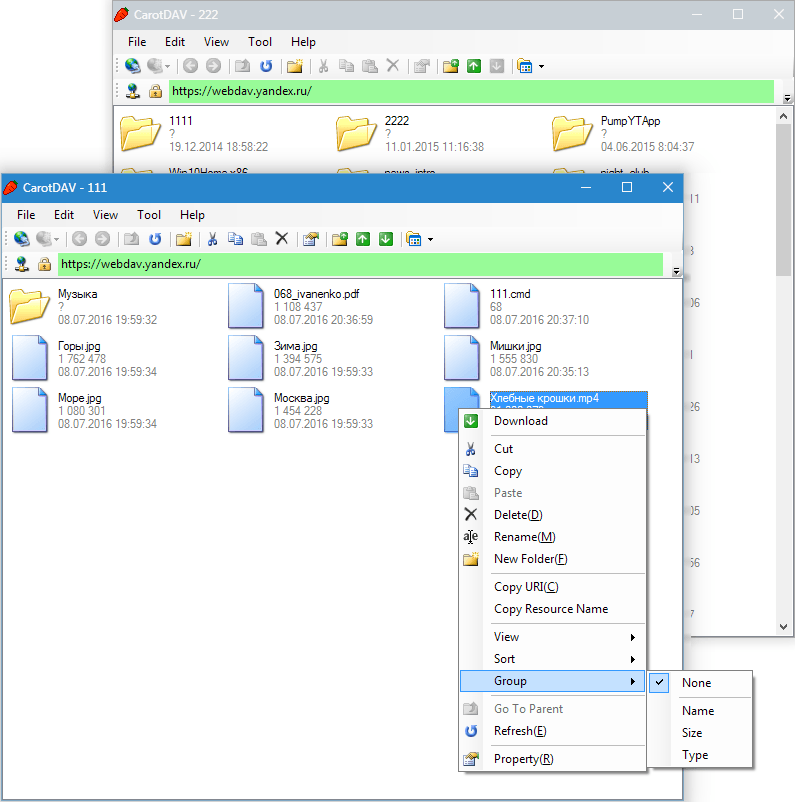
Tehke kokkuvõte. Selle lahenduse ilmne pluss on see, et failid salvestatakse pilves ega võta kõvakettal ruumi. Samuti saate luua piiramatu arvu kettaid.
7. september 2012 |
 Yandex.Disk'i ühendamise teema Linuxis ei ole üldiselt uus ega tähenda, et see oleks midagi keerulist. Ketas oli suletud testimise ajal normaalselt ühendatud, nii et see ühendub nüüd normaalselt. Üldiselt on tore, et Yandex ei leiutanud ratast uuesti ja kasutas kettale juurdepääsu võimaldamiseks toetatud ja laialt levinud WebDAV-protokolli.
Yandex.Disk'i ühendamise teema Linuxis ei ole üldiselt uus ega tähenda, et see oleks midagi keerulist. Ketas oli suletud testimise ajal normaalselt ühendatud, nii et see ühendub nüüd normaalselt. Üldiselt on tore, et Yandex ei leiutanud ratast uuesti ja kasutas kettale juurdepääsu võimaldamiseks toetatud ja laialt levinud WebDAV-protokolli.
Ühendasin teenuse kutse abil ja kasutasin seda edukalt ning pärast tasuta juurdepääsu avamist mõtlesin järsku - kas saaksin ühendada mitu ketast? Otsustasin seda võimalust kontrollida ja samal ajal ühendada Ya.Disk kõigi mobiilseadmete välise võrguvahetajana (ka Android-i jaoks mõeldud ES FileExplorer failihaldur toetab kettaga töötamist) - teha tahvelarvutist pilte teel, kirjutage ajakirju ja raamatuid telefoni, kuid kunagi ei tea, milleks võib võrgu mälupulk veel kasulik olla.
Nii allpool väike juhend mitme Ya.Disksi ühendamise kohta Linuxis. Muide, kui keegi pole veel kettaga tuttav või tal pole olnud aega seda käivitada - see on kutsutavale kasulik isegi rohkem kui kutsutule - kutsutav saab 1 GB ruumi (juba olemasolevale 10 GB-le) 0,5 GB boonuse eest kutsutule. On aeg seda proovida!
Lennuks valmistumine
Esiteks peaksite installima utiliidi davfs2kui see pole veel installitud: sudo aptitude installige davfs2
Seejärel loome uue kataloogi, mis on ketta ühenduspunkt (mul oli esimese ketta paigaldamiseks juba kataloog, nii et ma lõin ainult ühe):
sudo mkdir / media / dimio-blog
sudo chown dimio: dimio / meedia / dimio-blogi /
Lisage kasutaja kohe davfs-iga töötamiseks rühma (rühm luuakse davfs2 installimisel):
sudo usermod -a -G davfs2 dimio
Nüüd saate kontrollida, kas kõik töötab - ühendage ketas loodud kataloogi:
sudo mount -t davfs -o uid \u003d 1000 https: // webdav.yandex.ru / media / dimio-blog /
Selle käigus küsitakse Yandexi meililt kasutajanime ja parooli - sisestage andmed postkastist, mille me paigaldame määratud kataloogi, ja kontrollige Drive'i toimivust.
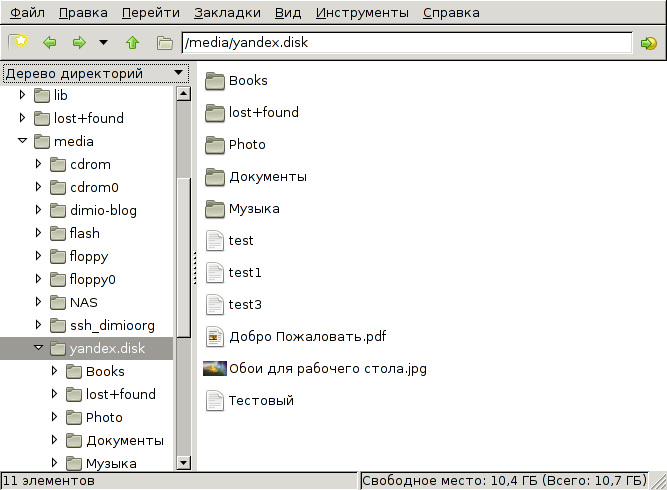
Lendavast raamaturiiulist ülehelikiirusega
Pärast seda, kui oleme veendunud, et kõik töötab nii, nagu peaks, jätkame Diskiga töötamisel veidi kergendust. Kõigepealt lisame faili lõppu ühendamisvalikud fstabvältimaks iga kord paigaldatava pika käsu kirjutamist: sudoedit / etc / fstab
https://webdav.yandex.ru /media/yandex.disk davfs gid \u003d davfs2, uid \u003d 1000, file_mode \u003d 666, dir_mode \u003d 777, user, _netdev 0 0
https://webdav.yandex.ru / media / dimio-blog davfs gid \u003d davfs2, uid \u003d 1000, file_mode \u003d 600, dir_mode \u003d 700, user, noauto 0 0
Esimene ketas on mul jagatud ja teine \u200b\u200bon varukoopiate jaoks, mis selgub paigaldamise ajal määratud juurdepääsuõigustest. Variant noauto see on vajalik selleks, et ketast ei käivitataks automaatselt - võrk praegusel hetkel ei tööta. JA _netdevomakorda võimaldab teil öelda süsteemile ketta paigaldamise alles pärast võrguliideste ülevalolekut.
Nüüd vabaneme kettade paigaldamisel kasutajanime ja parooli käsitsi sisestamise vajadusest - selleks peate lisama faili lõppu / etc / davfs2 / saladused järgmised read (iga rida vastutab oma ketta eest): sudoedit / etc / davfs2 / saladused
/media/yandex.disk Logi_from_mail Parool_from_mail
/ meedia / dimio-blogi dimio-blog
Sisselogimised ja paroolid on salvestatud avatud vorm ja neile ligipääsu piiravad ainult failisüsteemi õigused - see tähendab peaaegu mitte midagi. Seetõttu registreerisin "üldise" ketta jaoks nii sisselogimise kui ka parooli (eriti kuna ilma selleta ei paigaldata ketast automaatselt, kui OS käivitub) ja "privaatsele" - ainult sisselogimine, parool sisestatakse paigaldamise ajal käsitsi.
Esimene on vahetus - ketas on sellisel viisil lihtsalt ühendatud - käivitage lihtsalt käsk sudo mount / media / yandex.disk või taaskäivitage arvuti automaatjuhtimise kontrollimiseks.
Teise paigaldamisel küsitakse vastavalt parooli konto Yandex.Mailis: sudo mount / media / dimio-blog /
Dimio parool:
Sisestage kasutaja dimio-blogi serveriga autentimiseks parool
https://webdav.yandex.ru või vajutage sisestusklahvi Enter.
Parool
Kruvide abil!
Nüüd - paar väikest kontrolli, et kõik toimiks: dimio @ ibm $ mount
https://webdav.yandex.ru /media/yandex.disk tüüpi davfs (rw, nosuid, noexec, nodev, _netdev, gid \u003d 122, uid \u003d 1000)
https://webdav.yandex.ru on / media / dimio-blogi tüüpi davfs (rw, nosuid, noexec, nodev, _netdev, gid \u003d 122, uid \u003d 1000
Plaat on ühendatud, kingituseks annab Yandex juhised, mingisuguse laulu mp3-s (mulle see ei avaldanud muljet) ja töölaua taustapilti, mis sümboliseerib Ya.Disk'i rasketesse oludesse sattunud kasutajaandmete päästmist:
Ja veel üks kontroll - vaatame, kas Yandexil on umbes 10 GB ruumi (kontrollimise ajal ei ole ma teisel kettal veel viimast boonust aktiveerinud vaba ruum): dimio @ ibm $ df -h / media / yandex.disk / / media / dimio-blog /
Failisüsteemi tüüp Kasutatava suuruse juurdepääs Kasutatud% paigaldatud
https://webdav.yandex.ru davfs 10G 284M 9.8G 3% /media/yandex.disk
https://webdav.yandex.ru davfs 6,0G 205M 5,9G 4% / media / dimio-blog
Jääb üle veenduda, et vahetusketas on tõesti vahetusüksus ja kõik seda kasutavad seadmed saavad failides ja kataloogides toiminguid teha. Testfaili loomine: puudutage nuppu / meedia / yandex.disk / test ... Faili loomine õnnestus, kõik on korras: ls-lh / meedia / yandex.disk / test
Rw ------- 1 dimio dimio 0 6. september 19:00 /media/yandex.disk/test
Esmapilgul näevad juurdepääsuõigused valed (lõppude lõpuks oli lugemis- ja kirjutusjuurdepääs lubatud kõigile), kuid kui ketas on ühendatud teistest seadmetest, töötab kõik nii, nagu peaks